一直不知道怎么给linux扩容,直到这次空间彻底不够了。
我意识到了不会给linux挂载新磁盘真的很可怕。
第一步,点vmware的硬盘这里,选择最下方的添加,按照步骤增加一个40G的磁盘即可。
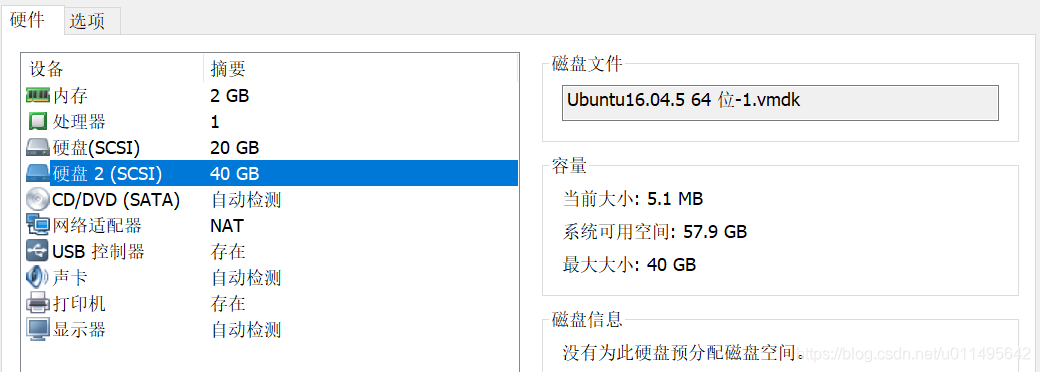
第二步,
fdisk -l
查看有几块磁盘及其分区情况
可以看到dev/sdb已经插入进来了,对,就是你,40个G的那位。
同时可以看到我的sda设备已经有三个分区了。sda1,sda2,sda5。
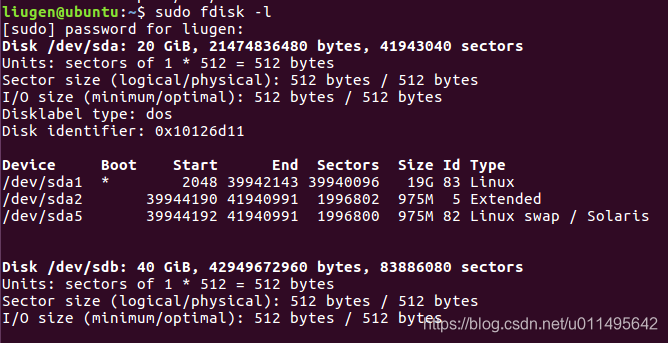
df -h
以容易阅读的方式查看不同文件系统的使用情况。
简单解释一下,tmpfs是一个文件系统
dev/sda1是一个分区,但是它里面也有文件系统,我们不显示文件系统类型,因为这样容易区分sda1 sda2等。
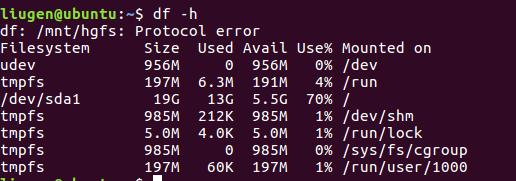
3. 给新加的硬盘分区
fdisk /dev/sdb
键入m,可看到帮助信息
command (m for help):m
增加新分区
command (m for help):n
选择基本分区,输入:p
建一个分区
Partition number(1-4):1
回车
First cylinder (1-15908,default 1):Enter
写入并退出
command (m for help):w
4. 格式化磁盘分区
用ext4格式对/dev/sdb1进入格式化
sudo mkfs.ext4 /dev/sdb1
5. 挂载分区
创建新的挂载点
sudo mkdir /work
将新磁盘分区挂载到/work目录下
sudo mount -t ext4 /dev/sdb1 /work
查看挂载
df -h
可以看到新加的硬盘:/dev/sdb1
6. 开机自动挂载
修改文件
sudo vim /etc/fstab
在最后一行加入:
/dev/sdb1 /work ext4 errors=remount-ro 0 1
完成!
可以修改/etc/fstab文件
集体格式是:
/dev/hda4 / ext3 defaults 0 0
第一个项目是你需要挂载的磁盘,接下来是挂载路径,后面是格式
因为这个文件也在 根目录下,一般情况你是修改不了的。boot分区是存放系统的,只要这个目录单独在一块磁盘就能驱动文件
你是不是根目录空间不够了?建议删除一些不用的文件,或者挂一块磁盘到一个目录你,把以后要用的文件或者不急用的文件放在哪个文件夹下
挂载磁盘可以用命令
mount /dev/hda5 /test
卸载的话
umount /dev/hd5 或者umount /test
【我尝试了一下,重新挂载根分区,第二个分区会把前一个分区覆盖,但是大小还是19G,没有变化
所以说根目录空间不够了就把其他文件都移动到其他目录。】




















 2032
2032











 被折叠的 条评论
为什么被折叠?
被折叠的 条评论
为什么被折叠?








